Core Temp — мониторинг температуры процессора [ОБЗОР]
27 комментариев
Все знают, что главная интегральная схема на материнской плате ПК нагревается при работе, особенно летом у пользователей многократно повышается шанс поджарить «сердце» своего компьютера — поговорим про мониторинг температуры процессора в режиме реального времени, чтобы вовремя предотвратить беду под названием «перегрев».
Маленькая и бесплатная программка Core Temp отобразит на панели задач (в области уведомлений) температуру всех ядер процессора, покажет насколько он загружен и с какой частотой работает в данный момент времени, сколько оперативной памяти используется.
Содержание:
Температура процессора в области уведомлений
Надеюсь, что многих пользователей, перечисленная выше информация заставит задуматься про оптимизацию автозагрузки, обратить внимание на количество программ работающих в фоне (вообще на лишние и ненужные)… короче говоря — максимально снизить нагрузку на процессор и тем самым избавиться от «глюков» и тормозов, ускорить работу компьютера.
Если же «программных» действий окажется недостаточно, то пора забираться с ногами в системный блок (или в корпус ноутбука) и чистить его от накопившейся там пыли.
Кстати, давно меняли термопасту под радиаторами охлаждения? Она ведь имеет свойство пересыхать с годами.
Смену термопасты очень рекомендую доверить знающим и опытным людям, чтоб не натворить беды на многие деньги.
Итак, отобразить мониторинг температуры процессора и некоторые другие цифры в области уведомлений совершенно не трудно — достаточно запустить программу Core Temp.
Установка Core Temp
Есть маленький, но противный нюанс в установке Core Temp, так что не спешите тыкать всю дорогу на «Далее»…
Предлагают построить какое-то королевство — оно Вам надо? Снимите эту галку обязательно, чтоб избежать установку «дополняшки».
…
…
После успешной установки запускаем программу…
Как видите — куча информации о нашем процессоре. Теперь осталось настроить программу под себя…
Настройка Core Temp
Тыкаем на «Параметры» и включаем защиту от перегрева — эта функция может спасти компьютер от ремонта…
Также можно заглянуть в «Настройки» и…
…установить программу Core Temp в автозагрузку, попутно подкорректировав другие параметры и значения.
Например, можно указать в каком виде запускать программу или как её сворачивать…
Тут можно и легко изменить цвет циферок. Если меняли прозрачность панели задач или её цвет, то показания могут сливаться и становиться малозаметными.
Температура процессора не единственное значение, которое можно вывести на панель задач — установите нужные галки и получите дополнительные данные, отображаемые в режиме реального времени.
Для владельцев мышек Logitech серий G1х/G5хх в программе предусмотрен бонус…
Боже упаси Вас тыкать на встроенные рекламные ссылки…
Чтоб «Обновить драйвера ИнтелЬ» существует гораздо лучшее средство, которое уже описывал.
Вот теперь мониторинг температуры процессора и другие полезные данные будут всегда перед глазами…
Скачать Core Temp
Скачать программу можно с её официального сайта по ссылке, что ниже (в табличке)…
| Предназначение: | Бесплатная программа для мониторинга температуры процессора и отображения ее в панели задач |
| Название программы: | |
| Производитель (автор): | Arthur Liberman |
| Статус: | Бесплатно |
| Категория: | Мониторинг |
| Размер инсталлятора (архива): | 1. 2 Мб 2 Мб |
| Поддержка ОС: | Windows XP,7,8,10 |
| Язык интерфейса: | Английский, Русский… |
| Безопасность: | Вирусов нет |
| Похожие программы: | BatteryCareSSD life |
| Ссылка на инсталлятор/сайт: | Скачать/Перейти |
…
…
«Понимает» программа процессоры «Intel, AMD or VIA x86 based processor».
И в заключение — средняя нормальная рабочая температура процессора считается от 35 до 60 градусов. Но эти значения сильно зависят от модели «сердца» и технологии его изготовления.
Такая программа для мониторинга температуры процессора. До новых полезных компьютерных советов и интересных приложений для Андроид.
ПОЛЕЗНОЕ ВИДЕО
…
…
Уверенный пользователь трех домашних ПК с многолетним опытом, «компьютерщик» для всех родственников, соседей и знакомых, в течении 13-ти лет автор более тысячи обзоров интересных и полезных программ для компьютера на собственном софтовом блоге OptimaKomp. RU
RU
Я только обозреваю программы!
Любые претензии — к их производителям!
Все комментарии проходят модерацию
ТОП-9 программ для отслеживания температурного режима ПК
Автор admin На чтение 4 мин Просмотров 1.9к. Опубликовано
Перегрев компьютера поначалу может показаться безобидным, однако спустя определенное время он может привести к отрицательному результату.
Жесткий диск и материнская плата служат неотъемлемыми частями процессора, которые отвечают за бесперебойное функционирование всей системы. Любое повреждение может негативно сказаться на их общей производительности.
Поэтому необходимо наблюдать за температурным режимом процессора и видеокарты, чтобы знать состояние нашей системы. Предлагаем обзор на лучшие программы, помогающие следить за перегревом вашего ПК.
Содержание
- Core Temp Core Temp
- HW Monitor
- Real Temp
- SpeedFan
- Speccy
- Open Hardware Monitor
- SIW
- AIDA64 Extreme
- GPU Temp
Core Temp Core Temp
Это полезный и простой в использовании инструмент для контроля и мониторинга температуры вашей видеокарты и процессора. Он работает с большинством разновидностей процессоров и показывает отдельные отрезки времени для каждого ядра. Вы можете легко контролировать и управлять нагрузкой на ваше устройство с помощью этого удивительного инструмента.
Он работает с большинством разновидностей процессоров и показывает отдельные отрезки времени для каждого ядра. Вы можете легко контролировать и управлять нагрузкой на ваше устройство с помощью этого удивительного инструмента.
Некоторые отличительные особенности Core Temp Полная совместимость с различными мейнстримовыми процессорами, включая AMD и Intel. Применяет цифровые температурные датчики для сбора системных отчетов. Уведомление будет отправлено вам в случае перегрева.
HW Monitor
Если вы в поисках метода слежения за температурой видеокарты и процессора, то HW Monitor является хорошим претендентом на данную деятельность. Созданный компанией CPUID, он контролирует и показывает основную системную статистику, включая температуру компьютера, напряжение, скорость вращения вентиляторов.
Он применяет понятный механизм для отображения важных деталей, они будут доступны в одном окне, разделенном на различные разделы и макеты.
Причина, по которой она находится в списке лучших программ для мониторинга температуры процессора, заключается в ее мощном механизме и производительности, а также в том, что она полностью бесплатна.
Real Temp
Если вы хотите получить упрощенное представление о температуре системы, включая каждое ядро, вам может подойти Real Temp. Единственным недостатком этого замечательного способа является взаимосвязь исключительно с Intel Core. С процессорами Pentium 4 и Intel он не работает.
Если у вас процессор Intel, начиная с версий Windows 2000 и заканчивая Windows 10, вы можете применять Real Team без каких-либо проблем.
Он отлично поддерживает 32- и 64-битные процессоры. Его работа основывается на понятном механизме для мониторинга системы и способна улавливать как минимальную, так и максимальную температуру, имеет оповещатель перегрева, тестовые датчики и функцию отключения.
SpeedFan
Благодаря своей удивительной производительности, он может не только контролировать температурный режим, но и проверять, правильно ли работают другие детали.
Если вы начинающий пользователь, это лучший инструмент для вас, не требующий специальных знаний об аппаратном обеспечении системы. Он может контролировать температуру компьютера, управлять скоростью вращения вентиляторов, следить за напряжением и нагрузкой системы. Вы также можете настроить сигнал тревоги, если температура в системе превысит заданный уровень.
Он может контролировать температуру компьютера, управлять скоростью вращения вентиляторов, следить за напряжением и нагрузкой системы. Вы также можете настроить сигнал тревоги, если температура в системе превысит заданный уровень.
Speccy
Это мощный инструмент для проверки температурного состояния элементов ПК. Программа имеет бесплатную и платную версии, она полностью поддерживает 32- и 64-битные процессоры. Если вы выберете бесплатную версию, то сможете регулировать общий обзор вашей системы.
Однако если вы приобретете премиум-версию, то откроется доступ к окну с конкретными указаниями параметров состояния. Он предоставляет показания температуры различных компонентов в режиме реального времени, и в зависимости от этого вы можете выбрать корректирующие действия.
Open Hardware Monitor
Это простая программа для проверки температуры процессора и видеокарты, напряжения, скорости вращения вентилятора, нагрузки, тактовой частоты и т.д. D.
Он хорошо работает на 32-64-битных процессорах и полностью совместим с версиями Windows XP-Windows 10.
Он также взаимодействует достаточно гладко на процессорах Intel и AMD. Нет необходимости устанавливать этот инструмент для мониторинга температуры компьютера. Вы можете использовать его, загрузив ZIP-файлы, извлекая различные данные и запуская права программы.
SIW
Используйте эту многофункциональную программу для мониторинга устройств хранения данных, виртуальных машин, звуковых устройств и других важных частей вашего компьютера, а также для мониторинга общей температуры процессора.
Он предоставляет подробный отчет со всей информацией, необходимой для поддержания бесперебойной работы компьютера.
AIDA64 Extreme
AIDA64 лучше всего подходит для опытных пользователей, которые часами сидят за компьютером и нуждаются в продвинутом диагностическом инструменте для мониторинга температуры процессора и видеокарты.
Вы можете воспользоваться бесплатной 30-дневной пробной версией или выбрать платную версию, чтобы воспользоваться широким спектром функций мониторинга.
Полностью совместим с процессорами Intel и AMD, а также с различными версиями Windows, включая Windows 10. Вы можете установить максимальную температуру для вашего ПК, и если система превысит этот предел, вы получите предупреждение и автоматическое выключение.
GPU Temp
Благодаря своей простой, но эффективной функциональности GPU Temp, безусловно, заслуживает места в списке лучших программ для мониторинга температуры процессора и видеокарты. Он может легко контролировать температуру и напряжение процессора, что очень полезно для геймеров.
Как контролировать температуру процессора
Чрезмерное тепло повреждает электронику. Мониторинг температуры процессора и других компонентов компьютера помогает им работать правильно. Чтобы максимально эффективно использовать программное обеспечение для мониторинга, пользователи должны убедиться, что функциональность ACPI включена в BIOS материнской платы.
Почему температура процессора так важна
Когда первые доступные ПК были предложены широкой публике в начале 80-х годов, системные инженеры и дизайнеры приняли во внимание тепло, выделяемое системными компонентами, и позаботились о том, чтобы их корпус и конструкции охлаждения выдерживали соответствующие количество тепла, поэтому повреждение или нестабильность системы редко были проблемой. Эти ПК были не очень поддающимися настройке, и пользователь не мог легко модифицировать или настраивать их, за исключением ограничений памяти и количества дисковых накопителей. Большинство периферийных устройств были внешними, поэтому они на самом деле не добавляли проблем с нагревом базовой системе, а те, что были внутренними, были технологиями с низким энергопотреблением и низкой пропускной способностью. В то время это было приемлемо для публики, поскольку не многие люди чувствовали необходимость модифицировать свои ПК.
Эти ПК были не очень поддающимися настройке, и пользователь не мог легко модифицировать или настраивать их, за исключением ограничений памяти и количества дисковых накопителей. Большинство периферийных устройств были внешними, поэтому они на самом деле не добавляли проблем с нагревом базовой системе, а те, что были внутренними, были технологиями с низким энергопотреблением и низкой пропускной способностью. В то время это было приемлемо для публики, поскольку не многие люди чувствовали необходимость модифицировать свои ПК.
В конце 90-х температурный пузырь лопнул. Нагрев рос как на дрожжах в новых системах, которые были намного сложнее, чем их предшественники.
Полупроводниковые компании, производящие сенсорные чипы
Почти полная информация о сенсорных продуктах, включая документацию по API и другим взаимодействиям с программным обеспечением, а также таблицы данных, доступна на веб-сайтах поставщиков. Наиболее известные игроки на рынке датчиков:
- Analog Devices
- Даллас Полупроводник
- Максм
- Национальный полупроводник
Опрос цепей датчиков для отображения данных об окружающей среде
Люди обычно используют меню конфигурации BIOS своей системы или устанавливают программное обеспечение для мониторинга. Разработчики разрабатывают программное обеспечение, используя API-интерфейсы, взаимодействующие с системной BIOS или различными системными шинами машины. Сенсорные элементы управления почти всегда подключены к шине IDE компьютера или инфраструктуре SMBus, и к ним можно получить доступ с помощью стандартных API для этих шин.
Разработчики разрабатывают программное обеспечение, используя API-интерфейсы, взаимодействующие с системной BIOS или различными системными шинами машины. Сенсорные элементы управления почти всегда подключены к шине IDE компьютера или инфраструктуре SMBus, и к ним можно получить доступ с помощью стандартных API для этих шин.
Разгон и перенапряжение
Разгон — это процесс увеличения тактовой частоты процессора или значения множителя процессорного блока на материнской плате для получения максимально возможного значения тактовой частоты и множителя без ущерба для стабильности системы. Современные процессоры часто имеют заблокированный множитель, что не позволяет пользователю просто изменить множитель шины и внести в систему незначительный дополнительный нагрев. На этих ЦП можно изменить только фактическое значение тактовой частоты процессора, что, как правило, оказывает более широкое влияние на нагрев и стабильность системы.
Увеличение значений напряжения (перенапряжение) позволяет процессору более надежно управлять своими логическими элементами. Существенным побочным эффектом перенапряжения является увеличение тепловыделения.
Существенным побочным эффектом перенапряжения является увеличение тепловыделения.
Системы разгона и перенапряжения могут отрицательно сказаться на сроке службы системы, поэтому пользователи должны быть уверены, что знают, что делают, когда пытаются это сделать.
Решения для мониторинга первого поколения: мониторинг температуры в системном биосе
Первое поколение пакетов программного обеспечения для мониторинга температуры ЦП просто отображало значение температуры ЦП. Никакие сигналы тревоги, события или действия не могли быть определены, это была просто технология отображения. Если бы требовалось действие, пользователь должен был бы заметить, что температура находится в критическом состоянии, и что-то с этим сделать. Если пользователь не смотрел, система могла легко перегреться и выйти из строя.
К сожалению, пользователи не всегда проводят весь день за консолью, просматривая значения температуры, поэтому это было полезно только во время диагностики и периодов тестирования, когда технические специалисты знали о вероятности возникновения проблем с температурой. Это действительно значительно помогло с периодами тестирования и приработки, но помимо этого, это было в основном просто точка данных, которую пользователь мог опросить для душевного спокойствия.
Это действительно значительно помогло с периодами тестирования и приработки, но помимо этого, это было в основном просто точка данных, которую пользователь мог опросить для душевного спокойствия.
Решения для мониторинга второго поколения: Сенсорные цепи для мониторинга температуры
Сенсорные схемы решений для мониторинга второго поколения способны автоматически регулировать и контролировать условия окружающей среды, поэтому их достаточно для поддержания стабильной работы систем, когда возникает проблема с нагревом.
Решения для мониторинга третьего поколения: аппаратное обеспечение, позволяющее программному обеспечению отслеживать и изменять состояние
Последнее поколение программного обеспечения для мониторинга температуры ЦП напрямую взаимодействует с датчиками материнской платы и цепями управления вентиляторами, пытаясь контролировать и регулировать условия окружающей среды системы. Многие производители материнских плат предлагают это программное обеспечение бесплатно (microguru от Abit и PC Probe от Asus), потому что они специально ориентированы на сборщиков нестандартных и высокопроизводительных систем. На самом деле, у Abit есть превосходная ЖК-панель, которая установлена в отсеке для диска 5,25″ 1/2 высоты, что позволяет пользователю контролировать и даже управлять своим процессором и параметрами окружающей среды с помощью простого кнопочного интерфейса!
На самом деле, у Abit есть превосходная ЖК-панель, которая установлена в отсеке для диска 5,25″ 1/2 высоты, что позволяет пользователю контролировать и даже управлять своим процессором и параметрами окружающей среды с помощью простого кнопочного интерфейса!
Стороннее программное обеспечение для мониторинга
Не все поставщики материнских плат предоставляют программное обеспечение для отображения и управления ресурсами окружающей среды системы. Даже когда они это делают, программное обеспечение иногда является функциональным, но плохо разработанным, неуклюжим, ненадежным или может плохо работать с другим установленным системным программным обеспечением. Помимо этого, не все поставщики используют одни и те же датчики на своих платах или между несколькими платами, которые они производят. Кроме того, многие поставщики материнских плат не предусматривают в системе достаточного количества подключений контроллера вентилятора, поэтому пользователь может захотеть установить плату контроллера вентилятора или дополнительные компоненты управления микроклиматом, которые не контролируются материнской платой.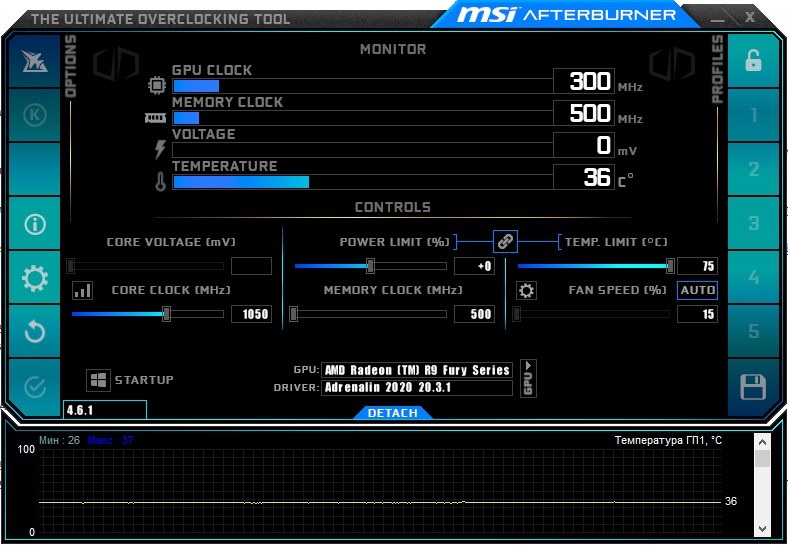 Чтобы справиться с этим, многие разработчики предлагают программные решения, предоставляющие пользователям интегрированное решение для управления.
Чтобы справиться с этим, многие разработчики предлагают программные решения, предоставляющие пользователям интегрированное решение для управления.
Большинство программ для мониторинга автоматически определяют и настраивают соответствующие датчики для материнской платы. У некоторых есть раскрывающийся список материнских плат для выбора, а у других есть просто список датчиков материнской платы для выбора. Если у пользователя есть вопросы о датчиках материнской платы, которые есть на его материнской плате, ему следует проверить документацию на материнскую плату или систему или обратиться к поставщику системы.
Бесплатное программное обеспечение для мониторинга температуры процессора Windows
Мониторы второго поколения
- Монитор материнской платы — отличная программа, которая работает с широким спектром материнских плат и датчиков, но больше не находится в разработке. Поскольку пакет никогда не будет выпущен с открытым исходным кодом, со временем он будет менее полезен.

- Если у пользователя есть материнская плата Intel или материнская плата на базе набора микросхем Intel, он может использовать Intel Active Monitor.
Мониторы третьего поколения
На данный момент большинство пакетов мониторов третьего поколения доступны только у производителей материнских плат, но некоторые сторонние пакеты доступны для загрузки.
- SpeedFan — это бесплатная программа, которая контролирует напряжение, скорость вращения вентилятора и температуру в компьютерах с аппаратными схемами мониторинга. Что действительно отличает SpeedFan, так это то, что он может изменять скорость вращения вентилятора (если аппаратное обеспечение компьютера поддерживает это) в зависимости от температуры, измеренной внутри ПК. SpeedFan позволяет ПК работать очень тихо и безопасно.
- Hmonitor представляет собой нечто среднее между программным обеспечением для мониторинга второго и третьего поколения. Профессиональная версия программного обеспечения Hmonitor может упредить изменение частоты процессора или скорости вращения вентилятора в зависимости от события.

Бесплатное программное обеспечение для мониторинга температуры процессора Linux
За последние несколько лет в Linux появилось несколько эффективных пакетов для мониторинга температуры. Пользователям, хорошо знакомым с операционной системой Linux, должно быть легко устанавливать и настраивать такие программы. Для большинства этих пакетов требуется последняя версия ядра Linux.
Мониторы второго поколения
- lm-sensors позволяет обнаруживать, отображать и настраивать параметры мониторинга для систем Linux.
- Если пользователь хочет быстро отслеживать множество системных ресурсов или управлять тем, как обеспечивается отображение этих данных, он может использовать GKrellM. GKrellM — это просто визуальная структура для функций контроля окружающей среды Linux, поэтому «lm-sensors» должны были быть предварительно установлены, чтобы он стал полностью функциональным.
- KSim — это пакет, который сочетает в себе сенсорные возможности «лм-сенсоров» с визуальным управлением «GKrellM».
 KSim — это система на основе плагинов, которая позволяет пользователям отслеживать и отображать только те компоненты, которые они считают важными.
KSim — это система на основе плагинов, которая позволяет пользователям отслеживать и отображать только те компоненты, которые они считают важными.
Мониторы третьего поколения
Интегрированное приложение третьего поколения для мониторинга и контроля системных датчиков еще не выпущено для широкой публики, но есть некоторые альтернативы, если у пользователя есть соответствующая мотивация, знания и связи с сообществом разработчиков Linux. .
- Проект Sourceforge ACPI — это структура ACPI и набор утилит для Linux, которые отслеживают и контролируют ресурсы системной среды.
Бесплатное программное обеспечение для мониторинга температуры процессора FreeBSD
В системе портов FreeBSD есть приложение, позволяющее пользователям контролировать свои встроенные датчики.
Мониторы второго поколения
- lmmon — это приложение на основе ncurses, которое каждую секунду считывает состояние датчика и отображает его на экране.
 Программное обеспечение может быть настроено для вывода простого текста, управления системой и систем оповещения, таких как пакет NET-SNMP или другие внешние программы, которые могут использовать его.
Программное обеспечение может быть настроено для вывода простого текста, управления системой и систем оповещения, таких как пакет NET-SNMP или другие внешние программы, которые могут использовать его.
Программное обеспечение для мониторинга температуры ЦП Apple OSX
Компания Apple Computer всегда лидировала в отрасли, предоставляя низкоуровневые элементы управления и детали аппаратного обеспечения, которые большинство производителей сочли бы ненужными или даже безрассудными. Apple продолжила эту практику, предоставив доступ к большему количеству датчиков аппаратного мониторинга, чем предоставляют другие сопоставимые системы. Пока что все выпуски программного обеспечения для мониторинга на OSX являются решениями второго поколения.
Мониторы второго поколения
- Если вас беспокоят датчики температуры в системе OSX, можно воспользоваться бесплатным приложением Temperature Monitor, которое отслеживает и отображает все связанные с температурой системы на компьютере.
 Для мониторинга и отображения других типов датчиков приобретите полную версию программного обеспечения Hardware Monitor.
Для мониторинга и отображения других типов датчиков приобретите полную версию программного обеспечения Hardware Monitor.
Современные пользователи хотят контролировать и настраивать свои системы в большей степени, чем когда-либо прежде. Мониторинг ресурсов датчиков системы имеет решающее значение для того, чтобы сделать то, что раньше было утомительной, трудоемкой и технически сложной задачей, возможной для обычного пользователя.
13 Лучшее программное обеспечение для контроля температуры процессора для загрузки на ПК
- Лучшее программное обеспечение для контроля температуры процессора поможет вам контролировать температуру процессора в режиме реального времени.
- Мы составили список надежного программного обеспечения для мониторинга температуры ПК и ноутбуков с Windows.
Программное обеспечение для мониторинга температуры ПК стало важным инструментом, особенно когда производительность вашего компьютера снижается и вам необходимо диагностировать основную проблему. Кроме того, если вы любите играть в современные игры или имеете привычку разгонять свой компьютер, вам нужно более внимательно следить за перегревом процессора, повышенной скоростью вращения вентилятора или колебаниями напряжения.
Кроме того, если вы любите играть в современные игры или имеете привычку разгонять свой компьютер, вам нужно более внимательно следить за перегревом процессора, повышенной скоростью вращения вентилятора или колебаниями напряжения.
При выполнении ресурсоемких задач перегрев может вызвать серьезные проблемы с оборудованием. Кроме того, ваш процессор должен работать в нормальном температурном диапазоне. Но чтобы узнать, каков нормальный предел температуры, вам нужно лучшее программное обеспечение для мониторинга температуры процессора для ПК с Windows 10 , которое показывает вам температуру вашего процессора в реальном времени.
Краткий обзор лучшего программного обеспечения для мониторинга температуры ЦП
| Монитор ЦП | Функции | Лучшее использование | Платформа | Бесплатно | Платно 9 0148 |
|---|---|---|---|---|---|
| Температура ядра | ★★★★★ | Проверить температуру ЦП каждого ядра | Windows/Android | ✓ | ✕ |
| HWMonitor | ★★★★★ | Проверка температуры процессора в режиме реального времени | Windows | ✓ | ✓ |
| SpeedFan | ★★★★★ | Проверьте температуру процессора и скорость вращения вентилятора также управлять вентилятором ПК | Windows | ✓ | ✕ |
| HWiNFO64 | ★★★★ | Анализ, мониторинг и диагностика система | Windows | ✓ | ✕ |
| AIDA64 Extreme | ★★★★ | Диагностика и тестирование ПК | Win/Android/Ubuntu | ✓ | ✓ |
| Real Temp | ★★★ | Проверка температуры процессора в режиме реального времени | Windows | ✓ | ✕ |
| Открыть аппаратный монитор | ★★★★★ | Проверить температуру ядра, скорость вращения вентилятора и напряжение | Windows/Linux | ✓ | ✕ |
| Speccy | ★★★★ ★ | Проверьте, что находится внутри вашего ПК, включая мониторинг температуры | Windows | ✓ | ✓ |
Какое программное обеспечение для мониторинга температуры процессора лучше всего подходит для ПК с Windows 10?
В этой статье мы перечислили лучших мониторов температуры процессора за все время . Упомянутые здесь программы можно загрузить бесплатно. Эти временные мониторы не содержат вредоносных программ и отображают точные показания температуры.
Упомянутые здесь программы можно загрузить бесплатно. Эти временные мониторы не содержат вредоносных программ и отображают точные показания температуры.
Вы также почувствуете, что каждое программное обеспечение для мониторинга ПК имеет свои навороты. Итак, вам решать, какие Программное обеспечение для мониторинга температуры процессора для Windows , которое вам нравится больше всего.
1. Core Temp
Посетите сайт
Начиная со списка лучших программ для мониторинга температуры процессора, мы поместили AlCPU Core Temp на первое место. Почему, потому что это легкий, компактный, но мощный инструмент, который поможет вам контролировать температуру процессора вашего ПК. Этот инструмент предназначен для выполнения только одной задачи, а именно для отображения температуры ядра отдельного процессора, напряжения, модели, частоты и коэффициента TJ.Max.
Этот инструмент отображает самые точные показания температуры без суеты. Просто загрузите и установите последнюю версию Core Temp на Windows 10 и откройте ее (во время установки убедитесь, что вы сняли все нежелательные вредоносные программы).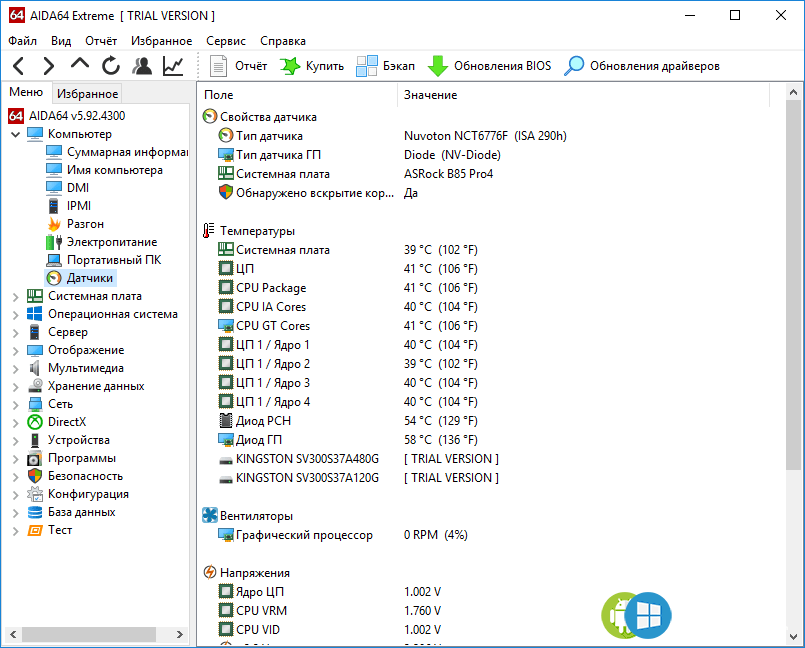 Он будет добавлен в системный трей, чтобы держать вас в курсе ваших показаний температуры. Этот временный монитор поддерживает все процессоры Intel и AMD на базе x86.
Он будет добавлен в системный трей, чтобы держать вас в курсе ваших показаний температуры. Этот временный монитор поддерживает все процессоры Intel и AMD на базе x86.
Чтобы показать вам быстрые и точные показания, Core Temp использует цифровые термодатчики (DTS), которые размещены на всех процессорах x86. Вы также можете скачать Core Temp для Windows 11, 10, 7, 8, Vista и XP.
Для предотвращения перегрева компьютеров этот инструмент имеет функцию защиты от перегрева. Когда ваш процессор становится слишком горячим, он автоматически переводит ваш компьютер в спящий режим. Помимо базовой программы Core Temp, пользователи могут загружать дополнения для расширения ее функциональности. Например, , вы можете загрузить приложение Core Temp Monitor, которое позволяет пользователям контролировать устройства на телефонах с Windows и Android.
Читайте также: Подробный обзор Core Temp для Windows 10
0059
Посетите сайт
HWMonitor — самый популярный инструмент для мониторинга температуры процессора, включая аппаратный монитор системы. Вы можете не только отслеживать текущую температуру процессора, но и получать полную картину внутреннего оборудования вашего ПК. С первого взгляда вы можете увидеть напряжение ядра, рабочую частоту, нагрузку, температуру графического процессора, скорость вращения вентилятора, устройства хранения и многое другое.
Вы можете не только отслеживать текущую температуру процессора, но и получать полную картину внутреннего оборудования вашего ПК. С первого взгляда вы можете увидеть напряжение ядра, рабочую частоту, нагрузку, температуру графического процессора, скорость вращения вентилятора, устройства хранения и многое другое.
Если вы не знаете, какие показания полезны, а какие следует игнорировать, прочитайте нашу статью о том, как читать HWMonitor. Если вы новичок в этом программном обеспечении, этот пост поможет вам понять HWMonitor.
Мы большие поклонники этого монитора температуры компьютера, потому что, как только вы загрузите HWMonitor, вам не нужно будет задавать этот старый ржавый вопрос о том, как проверить температуру процессора на ПК с Windows.
Вы также можете загрузить устанавливаемую версию HWMonitor или переносную версию в формате . ZIP-папку. Хотя этот временный монитор можно использовать бесплатно, у CPUID есть версия HWMonitor Pro. Версия Pro включает удаленный мониторинг, создание графиков и улучшенный пользовательский интерфейс всего за 90 128 $35,44 9.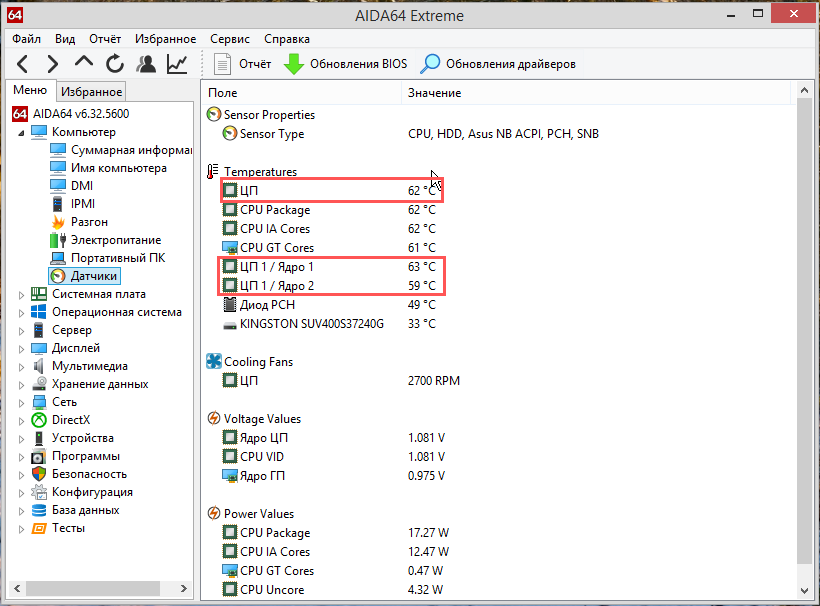 0129 .
0129 .
Читайте также: Обзор HWMonitor для Windows 10
3. SpeedFan
Посетите сайт
SpeedFan может быть старше, чем Windows XP, но это лучшее программное обеспечение для мониторинга температуры процессора в 2021 году. Оно не только дает вам точные показания температуры но он также позволяет вам контролировать скорость вращения вентилятора ПК. Вы можете легко увеличить скорость вентилятора ЦП вашего настольного ПК или ноутбука, чтобы она оставалась в идеальном диапазоне оборотов. Вся цель состоит в том, чтобы предотвратить перегрев и повысить производительность ПК.
SpeedFan — бесплатная и надежная утилита для ПК с Windows, но она не поддерживает Mac OS. Пользователи Mac могут использовать контроллер вентилятора Mac для ручного изменения скорости вращения вентилятора.
Вы можете настроить предупреждение в случае повышения температуры процессора. Таким образом, он отправит вам электронное письмо или всплывающее уведомление о том, что температура компьютера становится высокой .
Загрузите последнюю версию ALmico SpeedFan, одного из лучших программ для управления скоростью вентилятора для Windows. С помощью этого монитора температуры ПК вы можете легко установить RPM на 100% при экстремальных обстоятельствах.
Для отображения точных показаний SpeedFan использует цифровых датчиков температуры (DTS), размещенных на процессорах, и обеспечивает надежные показания температуры . Этот бесплатный инструмент также поддерживает Windows 7, 8, Vista и XP.
4. MSI Afterburner
Посетите сайт
Если вы геймер и хотите вывести свои игровые впечатления на новый уровень, MSI Afterburner — лучший монитор температуры процессора. Это инструмент для разгона ПК со встроенной возможностью мониторинга процессора, графического процессора и скорости вентилятора.
Если вы знаете, что делаете, то вы можете увеличить графическую производительность вашей системы до предела. MSI Afterburner может помочь вам контролировать общую производительность вашей системы. Его новая бета-версия хорошо совместима с 64-битной версией Windows 10.
MSI Afterburner может помочь вам контролировать общую производительность вашей системы. Его новая бета-версия хорошо совместима с 64-битной версией Windows 10.
MSI Afterburner также позволяет отслеживать FPS во время игр. Если вы новичок в этом инструменте, вы можете включить счетчик FPS в MSI Afterburner и постоянно отслеживать количество кадров в секунду, играя в свои любимые игры. Хотя Microsoft представила встроенный счетчик FPS в Windows 10, он не броский по сравнению с этим инструментом.
Читайте также: Решено: MSI Afterburner не может изменить скорость вращения вентилятора
5. HWiNFO64
Посетите сайт
Посетите сайт для Pro
FO64 это лучший выбор. Это полный аппаратный монитор системы, который не только отображает температуру процессора, но также показывает температуру графического процессора, драйверы, материнские платы, частоту, напряжение, модель процессора и графического процессора, скорость вращения вентилятора и многое другое.
Тем пользователям, которые хотят знать характеристики своего ПК, следует скачать HWiNFO64. Большинство крупных организаций используют этот инструмент для диагностики и устранения проблем с ПК. Как и Core Temp, этот инструмент также имеет функцию изменения перегрева.
Для повышения удобства использования пользователи также могут загружать надстройки и подключаемые модули для добавления настраиваемой боковой панели, которая отображает производительность ЦП с помощью столбцов и графиков. ОС Windows.
Пользователи могут копировать или сохранять данные в форматах CSV, XML, HTML и XHTML. Это инструмент без вредоносных программ, который использует меньше ресурсов. Опытные пользователи также могут запускать сравнительные тесты.
Читайте также: Обзор HWiNFO64: лучшая утилита системной информации
6. NZXT CAM
Посетите сайт
Еще одно лучшее программное обеспечение для мониторинга температуры процессора, которое дает вам полный пакет. Он может отслеживать температуру процессора, температуру графического процессора, использование оперативной памяти, напряжение, частоту и скорость вращения вентилятора. Вы также можете запустить стресс-тест, используя его функции бенчмаркинга, и разогнать ПК.
Он может отслеживать температуру процессора, температуру графического процессора, использование оперативной памяти, напряжение, частоту и скорость вращения вентилятора. Вы также можете запустить стресс-тест, используя его функции бенчмаркинга, и разогнать ПК.
Связано: Исправлено: NZXT Cam не открывается/не обнаруживает и не показывает ничего
Однако для начала NZXT CAM является надежным временным монитором для Windows 10 и ее предыдущей версии. Он был разработан для эффективного запуска продуктов NXZT, но теперь миллионы пользователей используют этот инструмент из-за его громоздкого и легко читаемого интерфейса.
Последняя версия NZXT CAM поддерживает все виды процессоров и графических процессоров Intel и AMD, поэтому она показывает точные показания, не потребляя ОЗУ или использование диска.
Так же, как MSI Afterburner, CAM также имеет внутриигровой счетчик FPS, который дает вам показания FPS в режиме реального времени во время игры. Этот инструмент также имеет функцию предупреждения о перегреве, которая дает вам мгновенное уведомление в случае неожиданного повышения температуры вашего процессора.
Этот инструмент также имеет функцию предупреждения о перегреве, которая дает вам мгновенное уведомление в случае неожиданного повышения температуры вашего процессора.
7. Corsair Link 4
Посетите сайт
Программное обеспечение Corsair Link 4 позволяет вам проверять температуру процессора вашего ПК, предоставляя полный контроль над вентиляторами корпуса, освещением, совместимыми блоками питания Corsair и жидкостными охладителями процессора Hydro Series, которые работают вместе. для оптимального охлаждения и производительности.
Corsair Link 4 дает вам мгновенную сводку о том, как работает ваша система, и вы можете контролировать температуру ваших компонентов. Вы также можете позволить этому инструменту автоматически регулировать охлаждение в соответствии с вашими требованиями, даже не открывая корпус.
В Corsair Link имеется пять основных панелей: «Система», «Группы», «График», «Питание» (только AXi или HXi) и «Параметры». Вы можете выбрать различные доступные режимы, которые легко настраивают индивидуальную кривую вентилятора для вас.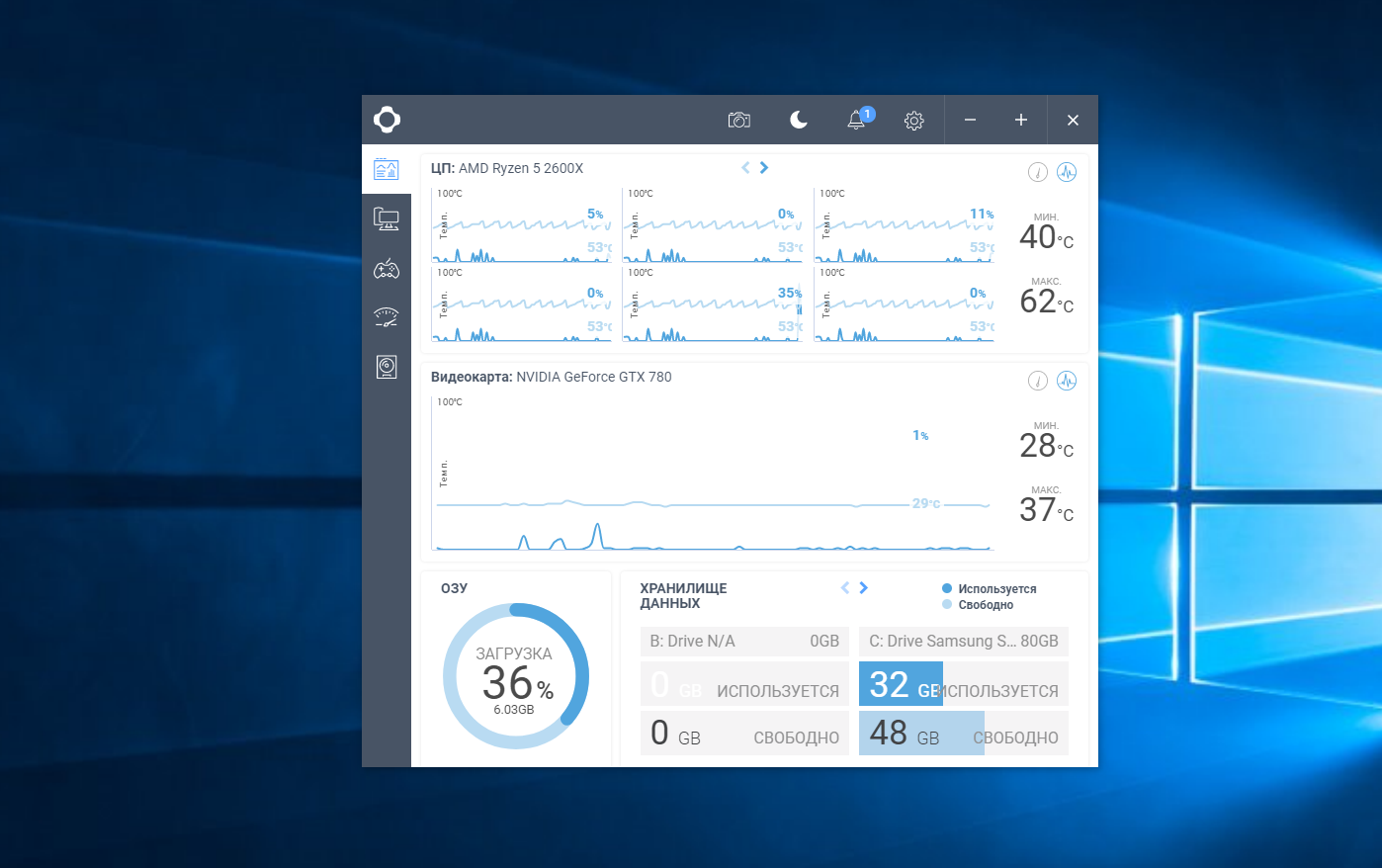
Читайте также: Исправлена ошибка, из-за которой Corsair Link не контролировал вентиляторы
8. AIDA64 Extreme
Посетите сайт
Большинство профессионалов предпочитают AIDA64 Extreme, потому что это не просто монитор температуры вашего процессора, а полноценный аппаратный монитор системы и инструмент для тестирования.
Последняя версия AIDA64 Extreme совместима со всеми ОС Windows и процессорами Intel AMD. AIDA64 Extreme — это бесплатный инструмент для мониторинга температуры, который собирает точные показания и подробно отображает результат. AIDA64 — это интеллектуальное программное обеспечение, которое требует меньше места на жестком диске вашей системы, чем обычные программы.
Интерфейс этого бесплатного инструмента мониторинга не впечатляет, но этот бесплатный гаджет, безусловно, подходит для утилиты системной информации.
Он может контролировать напряжение, температуру процессора и скорость вращения вентилятора.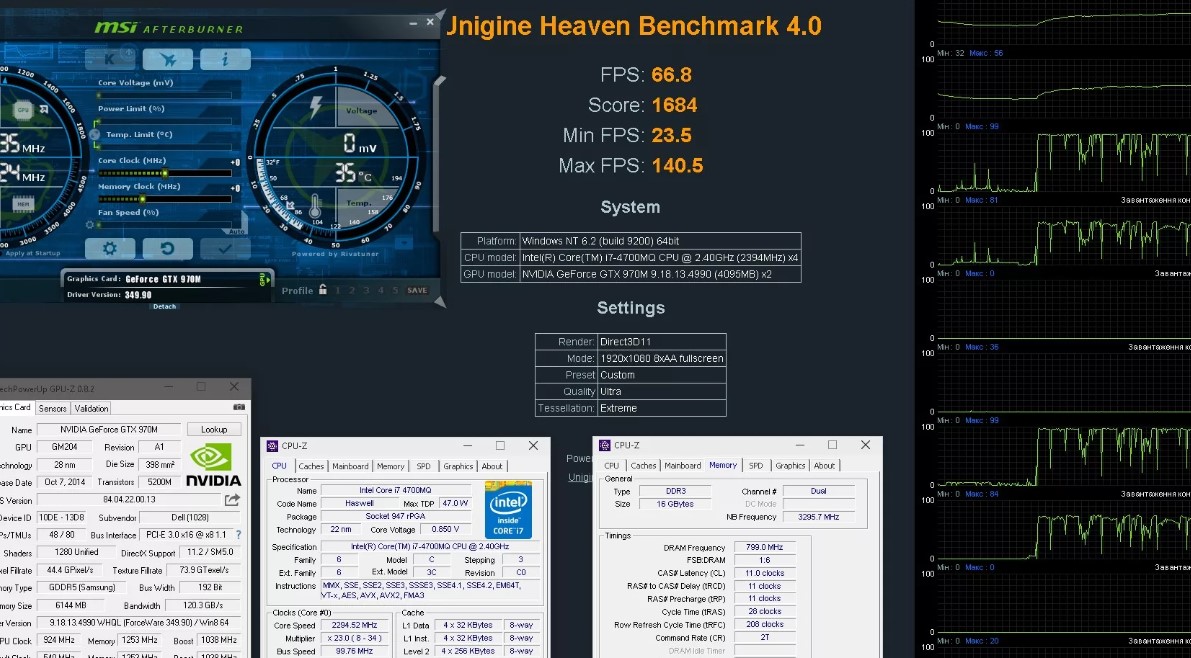 Вы можете запустить стресс-тест ЦП на всех чипах AMD и Intel 7-й серии. AIDA64 Extreme может поддерживать более 250 различных сенсорных устройств для измерения температуры, напряжения, скорости вращения вентилятора и энергопотребления.
Вы можете запустить стресс-тест ЦП на всех чипах AMD и Intel 7-й серии. AIDA64 Extreme может поддерживать более 250 различных сенсорных устройств для измерения температуры, напряжения, скорости вращения вентилятора и энергопотребления.
9. Real Temp
Посетите сайт
Real Temp — еще одно бесплатное программное обеспечение для контроля температуры процессора, которое показывает реальную температуру ядра вашего процессора. Этот легкий инструмент специально разработан для точного контроля температуры одноядерных, двухъядерных и четырехъядерных процессоров Intel.
Это бесплатное программное обеспечение для мониторинга температуры для ПК с Windows. Вы можете скачать Real Temp 3.70, последнюю версию, совместимую со всеми ОС Windows.
Этот монитор температуры ЦП собирает данные с помощью цифровых термодатчиков, которые размещены на каждом ядре ЦП. RealTemp показывает точную информацию об основном состоянии системы. Это программное обеспечение для мониторинга температуры ЦП сообщает вам мощность используемого ЦП и максимальную температуру ЦП по умолчанию, например. TJМакс.
TJМакс.
В отличие от других бесплатных инструментов для мониторинга температуры процессора, также доступна портативная версия Real Temp. Вы также можете настроить сигнал тревоги, который будет уведомлять вас, когда процессор начинает перегреваться. Он попросит вас принять соответствующие меры.
Читайте также: Обзор Real Temp: лучший инструмент для процессоров Intel
10. Откройте аппаратный монитор
Посетите сайт
Для ПК с Windows доступно три типа инструментов в соответствии с их потребностями. Это мониторы системного оборудования, средства системной информации и мониторы температуры ПК. Аппаратный монитор Open — это наилучшее сочетание всех этих трех инструментов.
Это продвинутая программа, которая не только помогает вам сразу увидеть основное состояние системы. Вы также можете использовать его показания температуры для охлаждения системы. Этот инструмент может предоставить точные результаты скорости вентилятора, напряжения, загрузки ЦП, тактовой частоты и температуры ЦП/ГП одновременно.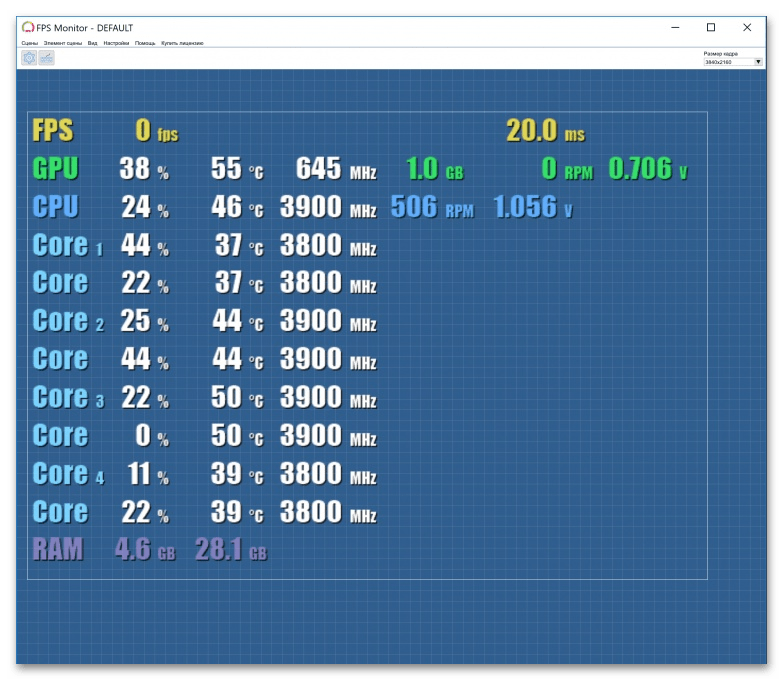
Открытый аппаратный монитор можно загрузить бесплатно, он поддерживает Windows 10, включая предыдущие версии.
С помощью открытого монитора оборудования, установленного на вашем ПК, вы легко сможете узнать, какое компьютерное оборудование установлено. Он может отображать текущую температуру процессора и скорость внутренних вентиляторов.
доступен не только в устанавливаемой версии, но вы также можете загрузить портативную версию с открытым аппаратным обеспечением. Он запускается автоматически вместе с Windows, чтобы вы всегда могли иметь перед собой информацию.
11. Speccy
Посетите сайт
Лучший инструмент системной информации для Windows, который может точно контролировать температуру процессора. Если вы хотите узнать, какие характеристики у вашего ПК, скачайте Speccy.
Как и другие инструменты системной информации, speccy выводит всю информацию о температуре процессора, оперативной памяти, сети, материнской плате, видеокарте и аудиоустройствах за один раз.
Вы можете загрузить портативную и устанавливаемую версию Speccy по вашему выбору. Speccy — это бесплатный монитор температуры процессора для Windows, который дает подробный обзор аппаратных и программных компонентов ПК.
Speccy быстро загружается и устанавливается. Показать результаты в сводке . Это надежный инструмент для мониторинга температуры компьютера, который вы можете найти в Интернете.
Speccy от Piriform поддерживает все операционные системы Windows и регулярно получает обновления, поэтому вы не обнаружите никаких сбоев или ошибок.
Читайте также: Обзор Speccy для Windows
12. Rainmeter
Посетите сайт
Rainmeter — бесплатный привлекательный монитор температуры ПК для Windows 10. Если вы хотите стильно следить за основным состоянием вашей системы, то это лучшее решение. инструмент для вас.
После того, как вы загрузите rainmeter в свою систему, вам нужно загрузить надстройки, называемые скинами, чтобы узнать, какая у вас текущая температура процессора. Бесплатный инструмент Rainmeter отображает на рабочем столе небольшие гаджеты, которые помогают пользователям отслеживать ЦП , ГП , ОЗУ , характеристики жесткого диска, и скорость загрузки и выгрузки.
Бесплатный инструмент Rainmeter отображает на рабочем столе небольшие гаджеты, которые помогают пользователям отслеживать ЦП , ГП , ОЗУ , характеристики жесткого диска, и скорость загрузки и выгрузки.
Этот инструмент мониторинга оборудования также доступен в переносной версии, не требующей установки. Для мониторинга аппаратного обеспечения системы этот инструмент мониторинга температуры поставляется в различных скинах, пользователи также могут загрузить лучшие скины Rainmeter из сообщества поклонников Rainmeter.
В качестве инструмента мониторинга Windows Rainmeter поддерживает Windows 10, 8, 7 и Vista.
Читайте также: Где скачать Rainmeter CPU Temp Monitor
13. Термометр ЦП
Посетите сайт
С помощью Rainmeter можно проверить температуру и использование ЦП, пространство на диске, использование ОЗУ, сетевую активность и непрочитанные электронные письма. при закрытии он скрывается в системном трее, чтобы вы всегда могли легко видеть температуру своей системы.
при закрытии он скрывается в системном трее, чтобы вы всегда могли легко видеть температуру своей системы.
И последнее, но не менее важное: у нас есть CPU Thermometer — бесплатный легкий инструмент для мониторинга температуры процессора для Windows. Как следует из названия, этот инструмент имеет единственную цель — отслеживать температуру процессора в режиме реального времени.
Эта программа мониторинга температуры может запускаться при запуске Windows и отображать температуру процессора в режиме реального времени на значке в области уведомлений на рабочем столе, поэтому вы сразу получаете эту важную системную информацию. Это полностью бесплатная программа, простая в установке и использовании.
Термометр ЦП покажет CPUID, частоту, номер ядра и текущую температуру ЦП. Программа предоставляет некоторые полезные функции, когда температура процессора превышает установленное вами значение, она может отображать предупреждающее сообщение, выключать компьютер или перезагружать компьютер.



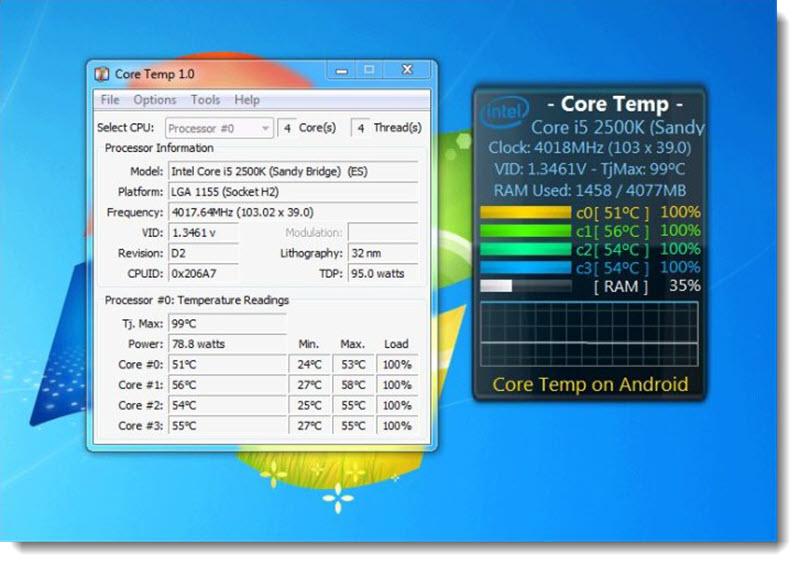
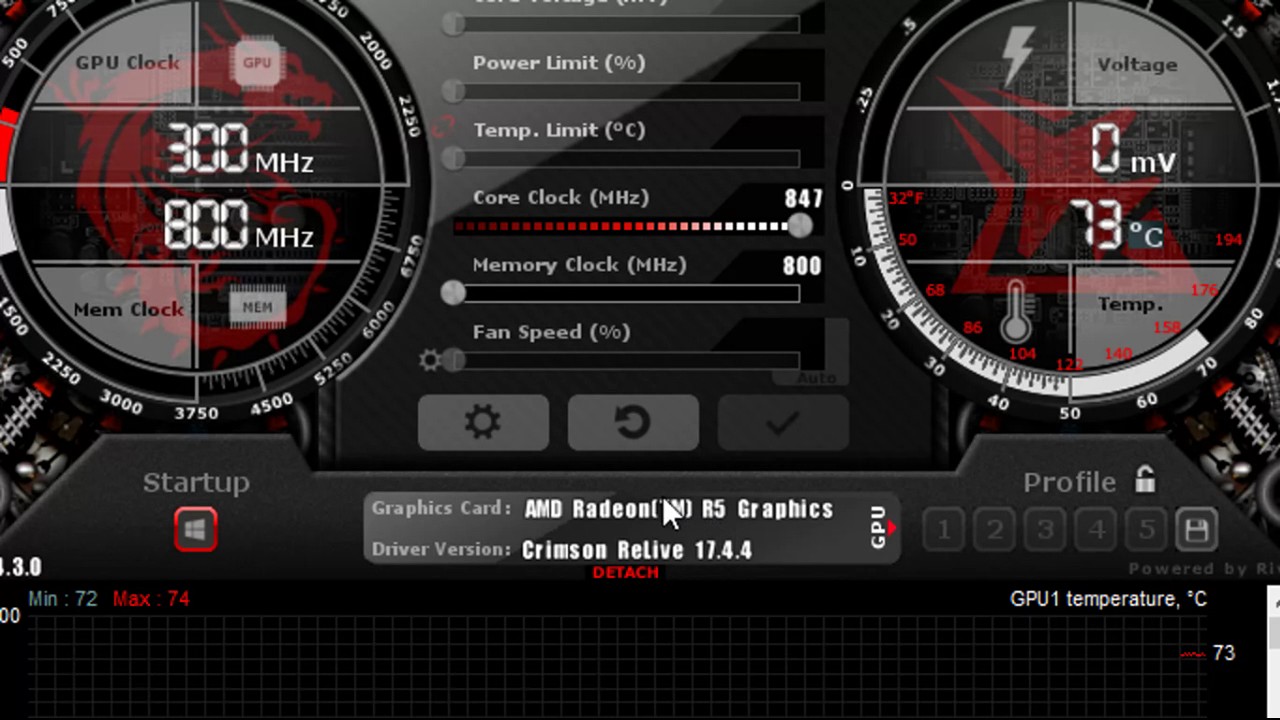
 KSim — это система на основе плагинов, которая позволяет пользователям отслеживать и отображать только те компоненты, которые они считают важными.
KSim — это система на основе плагинов, которая позволяет пользователям отслеживать и отображать только те компоненты, которые они считают важными. Программное обеспечение может быть настроено для вывода простого текста, управления системой и систем оповещения, таких как пакет NET-SNMP или другие внешние программы, которые могут использовать его.
Программное обеспечение может быть настроено для вывода простого текста, управления системой и систем оповещения, таких как пакет NET-SNMP или другие внешние программы, которые могут использовать его.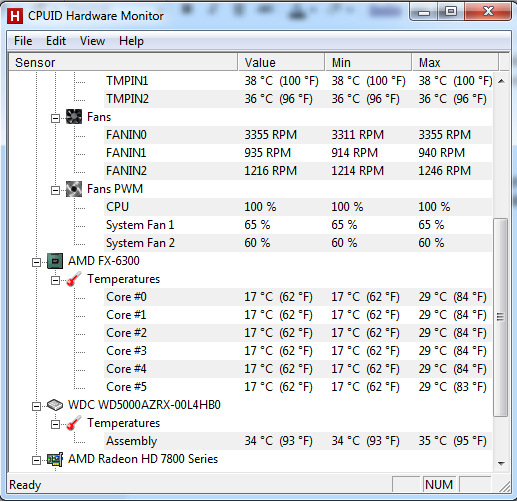 Для мониторинга и отображения других типов датчиков приобретите полную версию программного обеспечения Hardware Monitor.
Для мониторинга и отображения других типов датчиков приобретите полную версию программного обеспечения Hardware Monitor.
Ваш комментарий будет первым